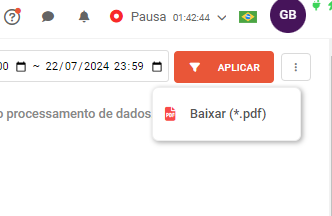A dashboard de WhatsApp Insights foi concebida visando promover um acompanhamento otimizado da utilização da integração entre o sistema e a ferramenta WhatsApp, mapeando a quantidade de interações realizadas no período de tempo selecionado, os tipos de interação realizados, e diversas métricas a respeito dos dados coletados na ferramenta.
Para acessar a dashboard, o usuário deverá inicialmente encontrar na barra de itens a esquerda o ícone de balão de fala, que representa a opção de chats. Ao clicar sobre a opção, uma janela de itens será exibida e nela o usuário deverá clicar sobre a opção de "WhatsApp Insights", o que dará acesso a tela descrita. O passo a passo está visualmente descrito a seguir:
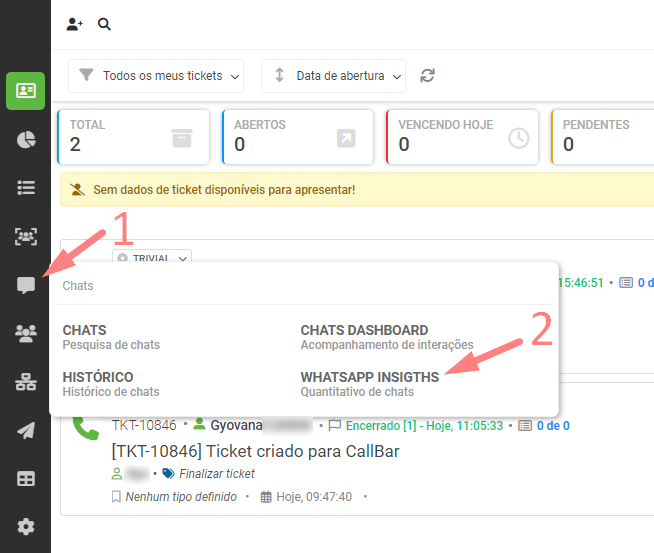
Após seguir o caminho descrito, a seguinte tela será exibida:
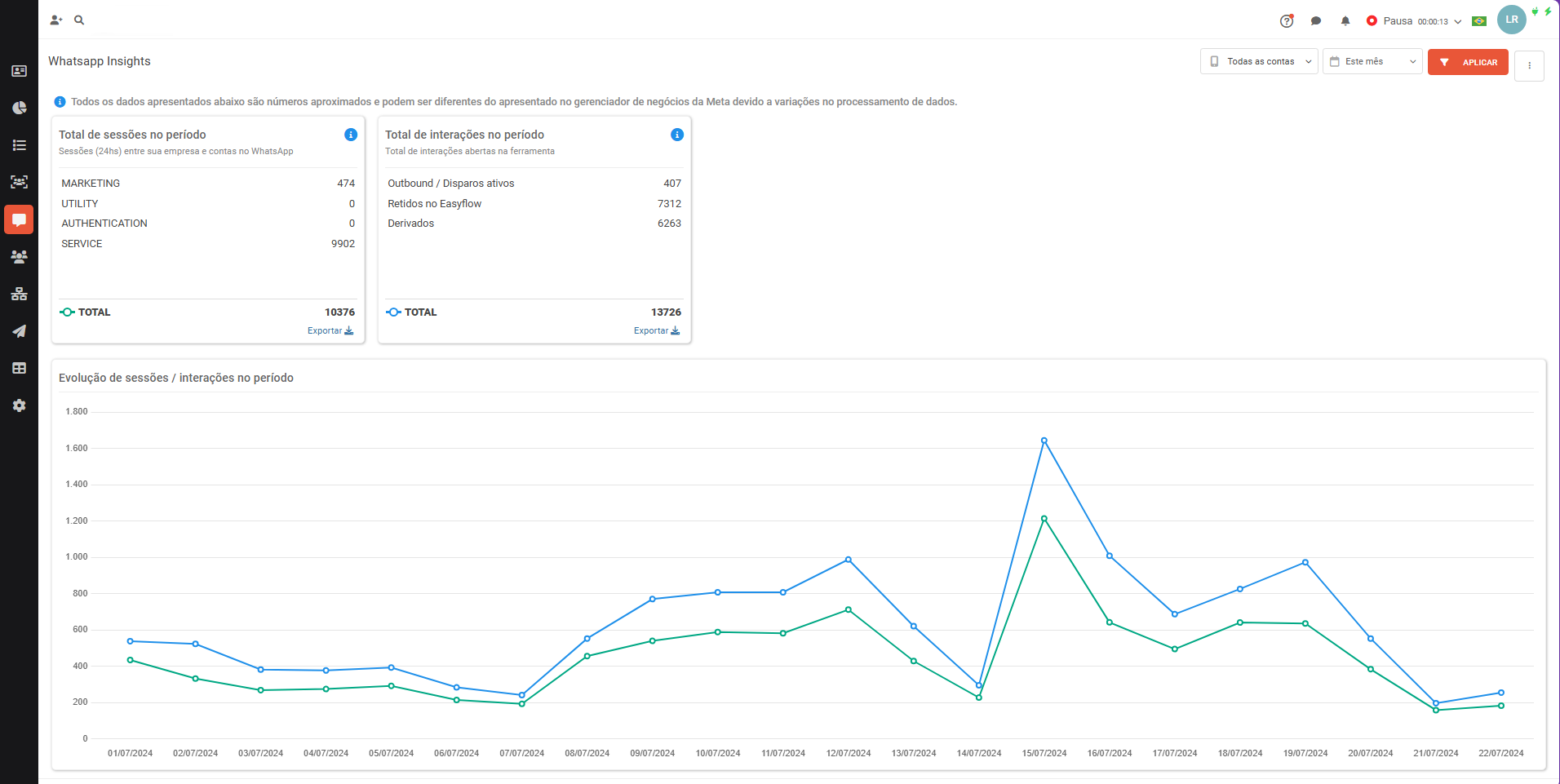
Total de sessões no período
Todas as sessões executadas entre a conta da empresa e contas do WhatsApp, realizadas num período de 24 horas contadas a partir do momento que a empresa enviou a primeira mensagem.
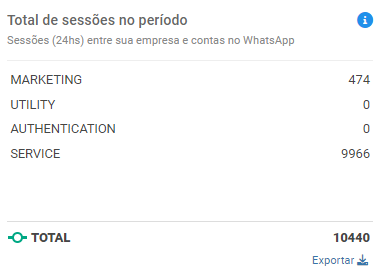
TIPOS DE MENSAGEM: Tipos de mensagens voltados a identificar e agrupar os objetivos da integração, definidos pela Meta. Os tipos exibidos são:MARKETINGUTILITYAUTHENTICATIONSERVICE
TOTAL: Total de sessões identificadas no período e contas definidos nos filtros;EXPORTAR: Permite ao usuário baixar um arquivo de tabela (.CSV) incluindo os dados da tabela referente;
Total de interações no período
Quantidade total de interações identificadas dentro do período referente, ou seja, interações iniciadas no bot, podendo ou não gerar tickets no sistema.
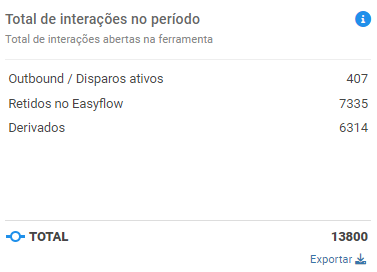
OUTBOUND / DISPAROS ATIVOS: Total de disparos ativos realizados na ferramenta;RETIDOS NO EASYFLOW: Interações que foram iniciadas e finalizadas no bot, ou seja, não geraram tickets no sistema;DERIVADOS: Interações derivadas para atendimento humano no sistema;TOTAL: Total de interações identificadas no período definido nos filtros;EXPORTAR: Permite ao usuário baixar um arquivo de tabela (.CSV) incluindo os dados da tabela referente;
Evolução de sessões / interações no período
Gráfico que exibe e compara os dados descritos nas tabelas anteriores em relação ao tempo (dias), levando em conta os filtros aplicados.
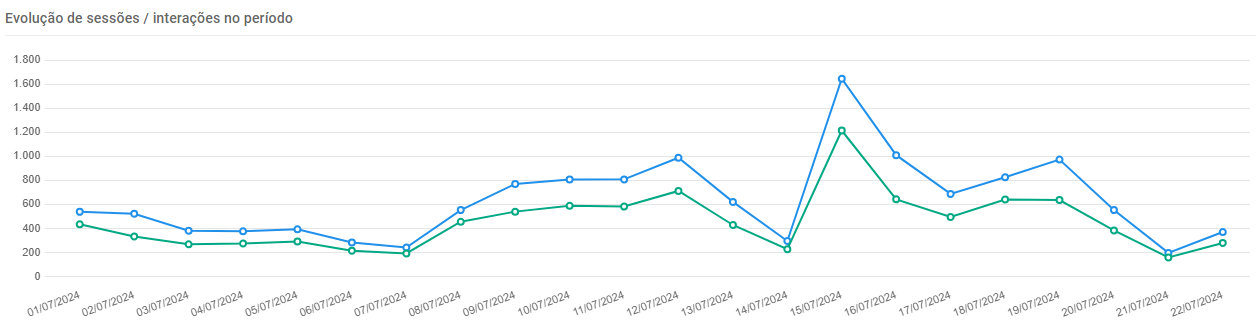
Filtros
Os filtros disponibilizados para a visualização de dados nesta dashboard são os de conta WhatsApp utilizada e período de tempo. A utilização dos filtros é descrita a seguir:
1 - Filtro de contas
O filtro de contas permite selecionar apenas uma ou mais contas desejadas para realizar a verificação dos dados na dashboard. Pode ser modificado ao selecionar a opção na parte superior direita da tela, selecionando as contas que deseja visualizar:

2 - Filtro de período
Permite ao usuário delimitar o período de tempo para contabilização dos dados exibidos na dashboard. Pode ser feito ao acessar a opção no canto superior direito da tela, onde vários períodos pré definidos são exibidos, mas também uma opção de personalização de período pode ser encontrada.
Demonstração de filtros pré-definidos:
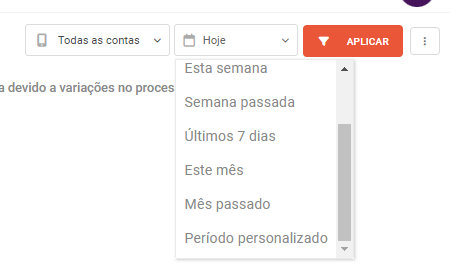
Demonstração de filtro de período personalizado:
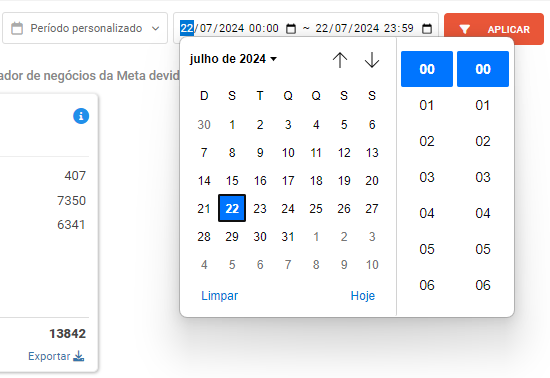
Baixar em .PDF
É possível também nesta dashboard, além do download em .CSV, baixar os dados e o gráfico em modelo .PDF ao clicar sobre o ícone de opções no canto superior direito da tela e então na opção de Baixar (*.pdf), como é mostrado a seguir: